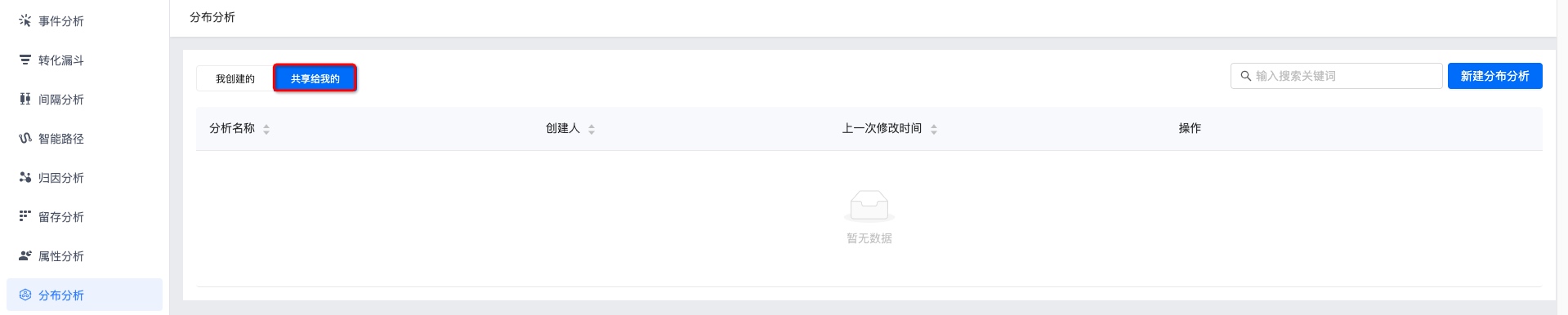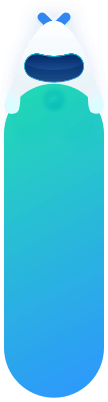分布分析
分布分析主要能够提供【维度指标化】之后的数据分解能力,将原有维度按照一定的数值区间进行维度划分,进而分析每个维度区间的分布情况,在以下分析场景中十分常见:
- 分析订单的金额分布
- 分析某类特殊事件的发生时段分布
- 分析某类特殊事件的发生次数分布
- 分析触发某类事件的用户年龄分布
由此可见,分布分析主要针对的是数值型和日期型这两类属性,比如:金额、年龄、时间、频次,因此当用户打点上传的数据中包括这两类属性时,那么在日常的分析中就有可能会使用分布分析来解决一些特定问题。
创建分布分析
进入【分析中心】-【分布分析】页面,点击“新建”。

设置指标
1.点击“任意事件”,添加需要分析的事件。
有数据上报的元事件、虚拟事件和所有的组合事件都会展示在事件列表。
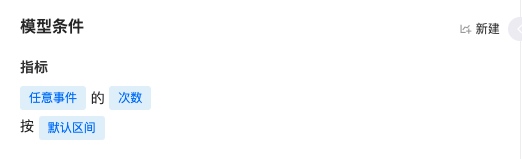
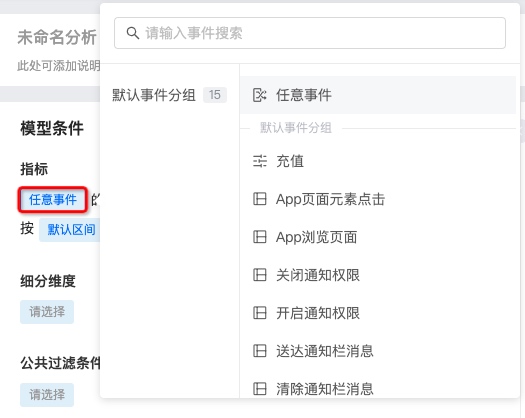
2.选择事件的次数、用户数等事件指标。
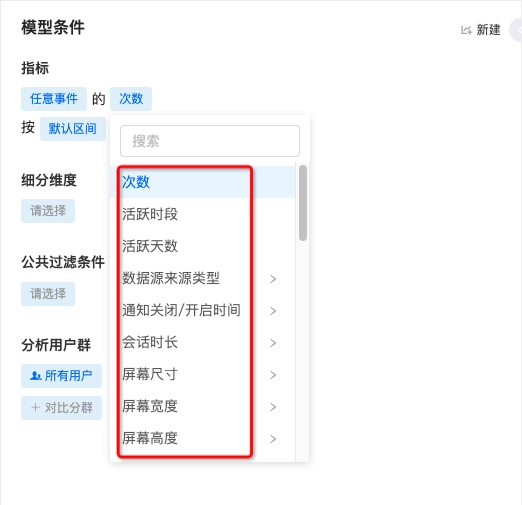
3.支持选择默认区间和自定义区间。自定义区间需要设置区间范围,支持增加多个区间。
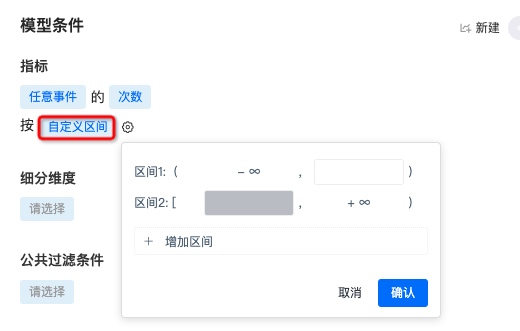
选择细分纬度
为了提供更加精细化的分析,这里支持通过多个维度分析数据,维度指分析事物的角度。可选择事件属性和用户属性。例:细分城市维度,即可查看不同城市的用户启动次数分布。
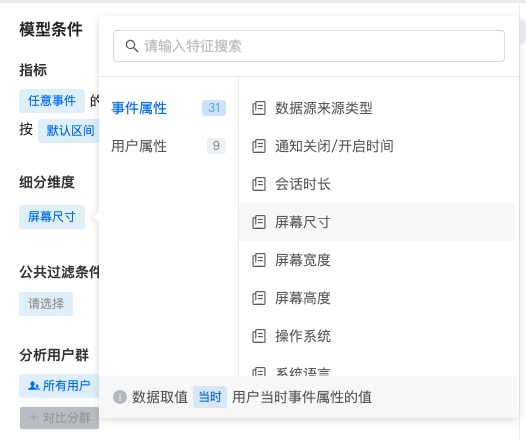
设置公共过滤条件
支可以添加公共过滤条件,约束多个指标。条件按照 属性 - 运算符 - 属性值 的结构构成,属性包括 事件属性和用户属性两种类型。如:筛选平台为 Android,仅 Android 平台的用户启动次数分布。
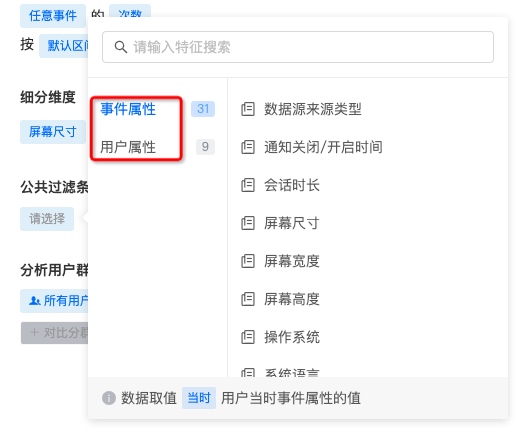
- 支持添加多个过滤条件,默认是交集关系,点击“且”可以切换交并集关系。

选择对比分群
支持多分群对比,比如对比注册用户和匿名用户在某个时间范围里启动次数分布。
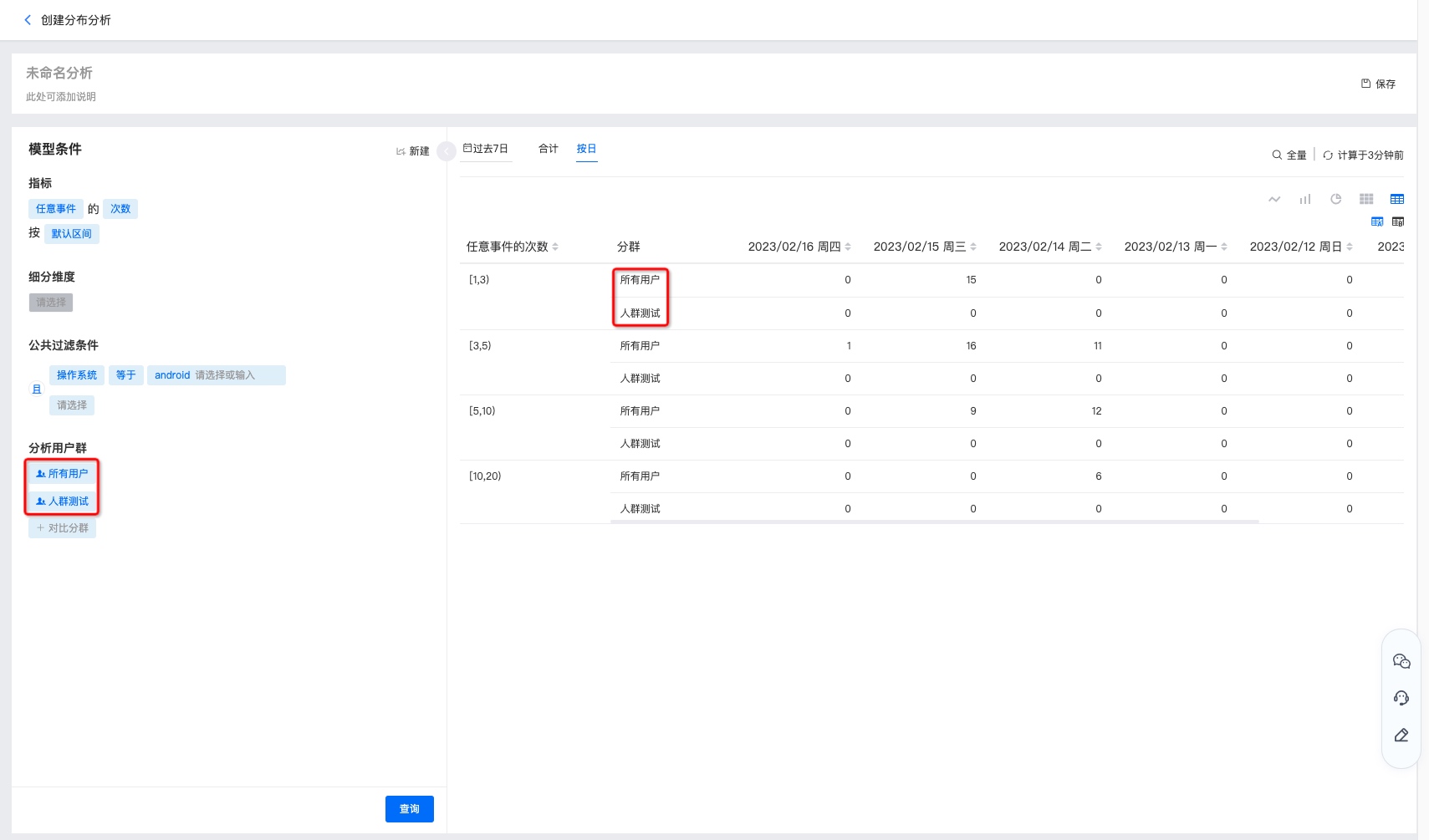
设置图表展示
设置完事件指标后,点击“查询”即可查看图表。
选择时间范围
- 可以选择近 30 日、今日、上周等常用范围,也可以在右侧自定义开始时间和结束时间。
- 当选择的是相对时间保存图表后,以后查询时会展示动态的时间范围。例如今天是 3 月 16 日,选择查询近 7 日,查询结果是 3 月 9 日至 3 月 15 日的数据;在 3 月 21 日打开保存的该图表时,查看到的数据将是 3 月 14 日至 3 月 20 日。
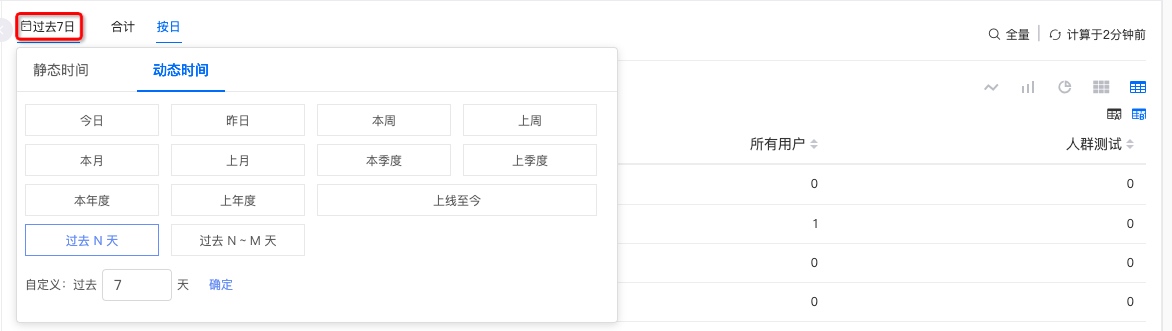
时间粒度
- 支持分析一段时间的汇总情况,或者是按日、周、月不同时间粒度细分看趋势。
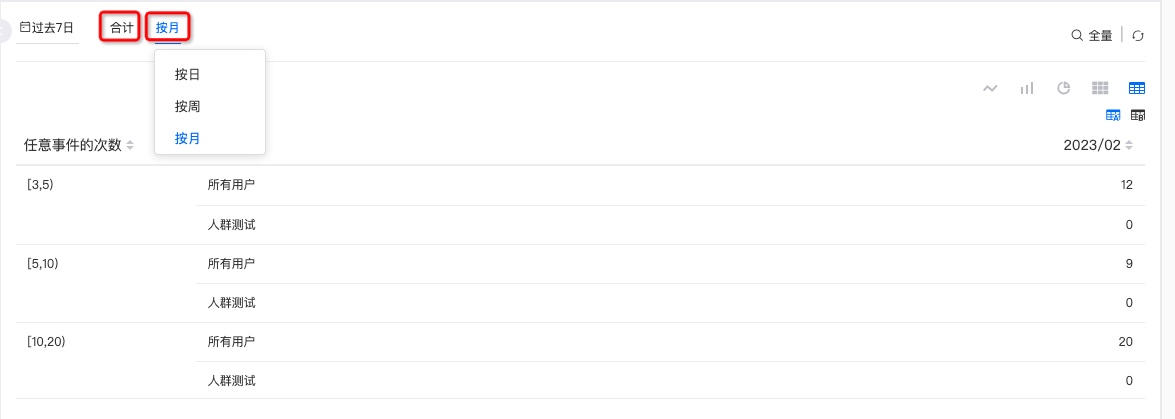
设置抽样计算比例
支持设置抽样计算的比例,选项如下:
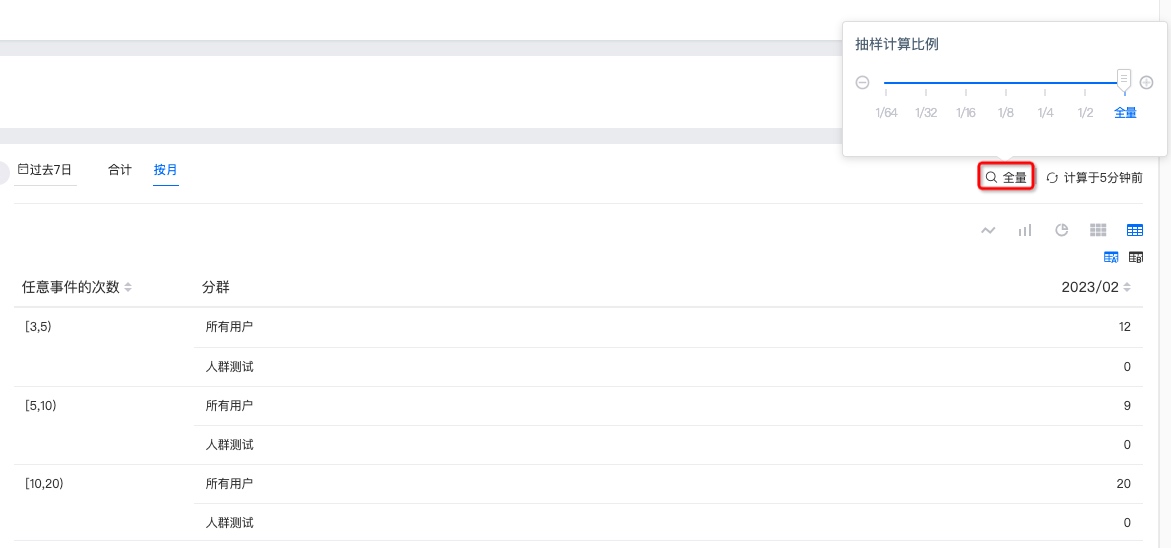
强制刷新
右上角会显示上次刷新的时间点,若需要查看当前数据,可以点击进行强制刷新。
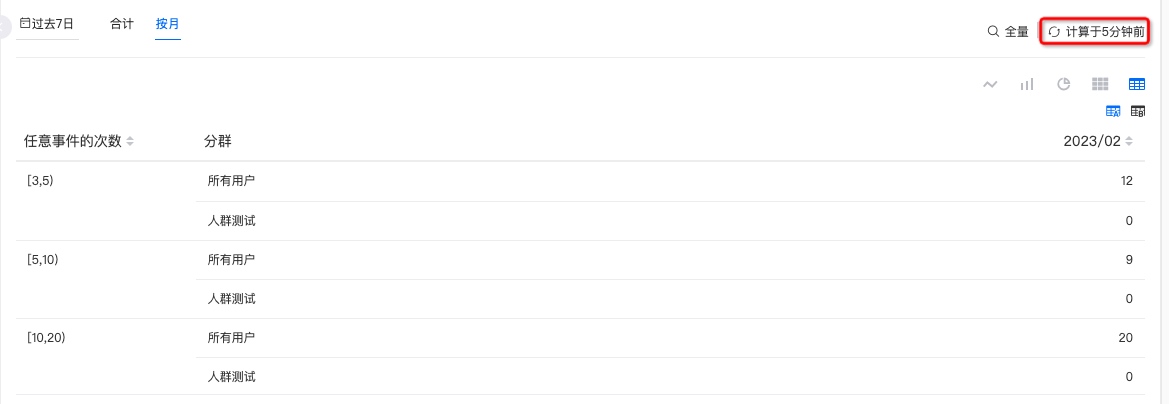
图表样式
展示不同的指标、条件、人群、维度组合查询结果,展示样式包括折线图、柱状图、饼状图、热图和数据表格等。
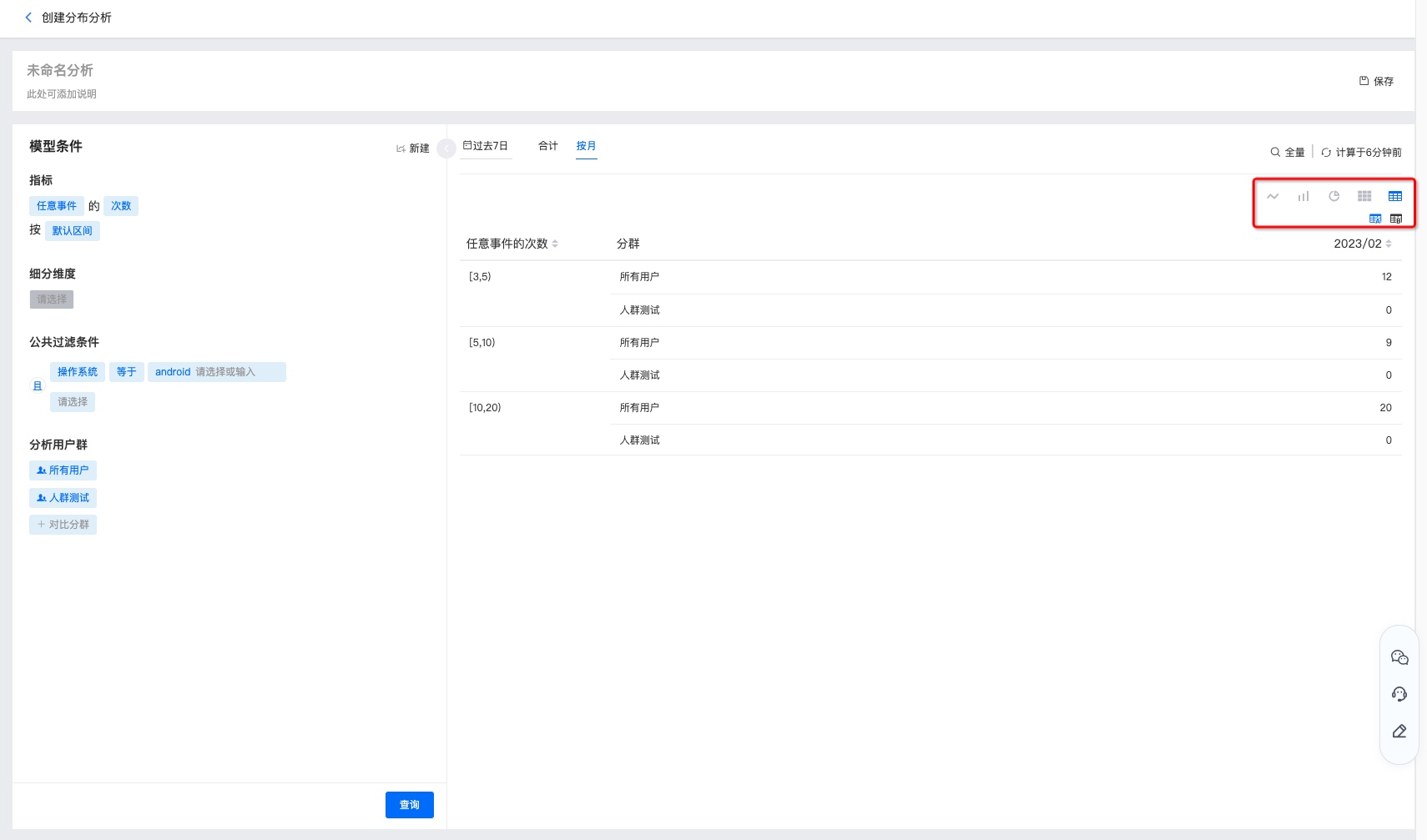
保存分布分析
点击右上角的“保存”,填写图表名称和图表说明后即可在分布分析主页面查看此事件计算情况。
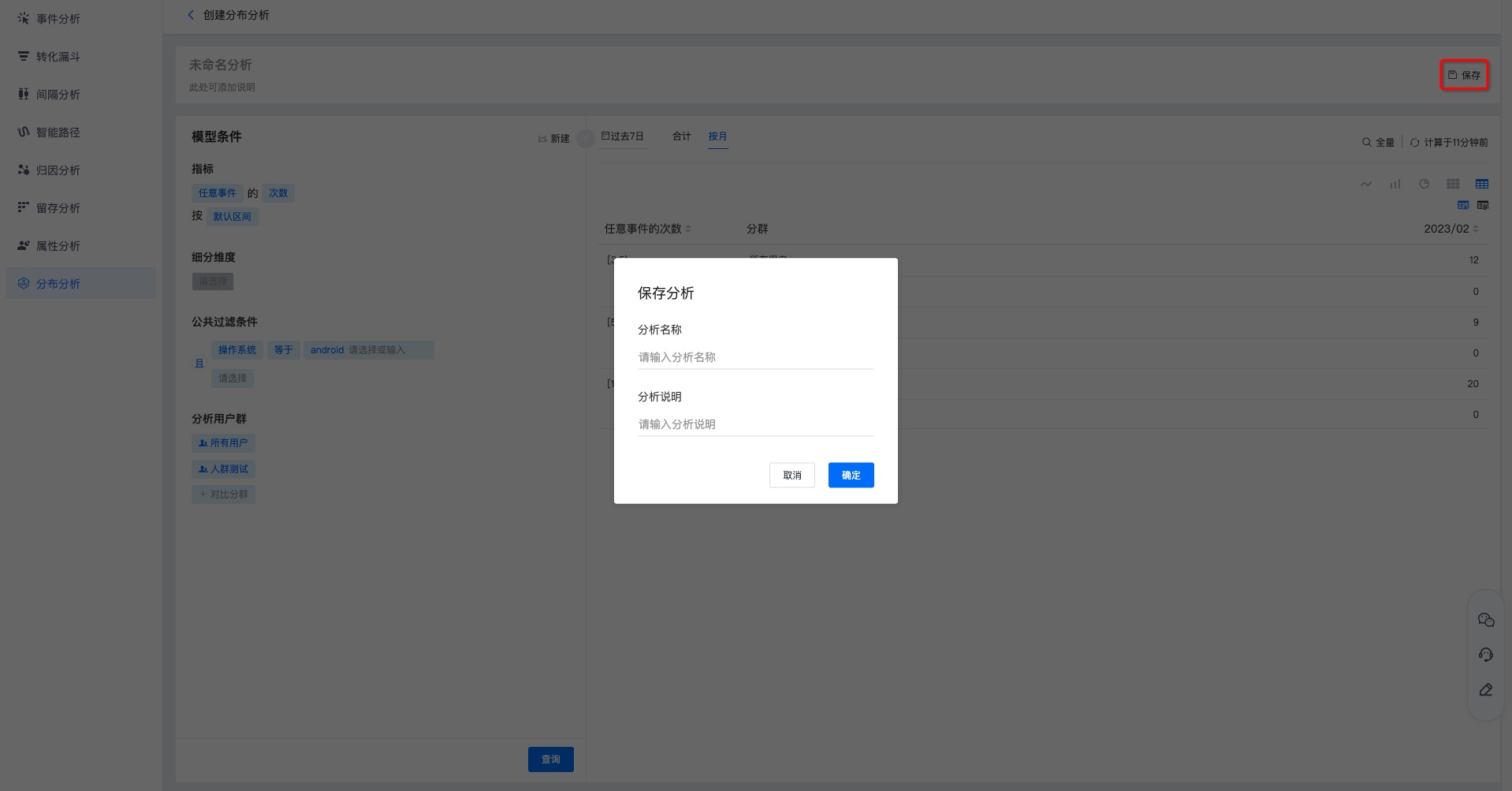
查看分布分析
- 支持查看「我创建的」和「共享给我的」的分布分析,点击分布分析名称查看分布分析结果。
- 支持搜索框搜索分布分析名称。
- 支持共享、添加到看板、另存为、删除操作,详细说明参考 分布分析管理。

- 点击图标或表格中的人数可以选择保存用户分群。
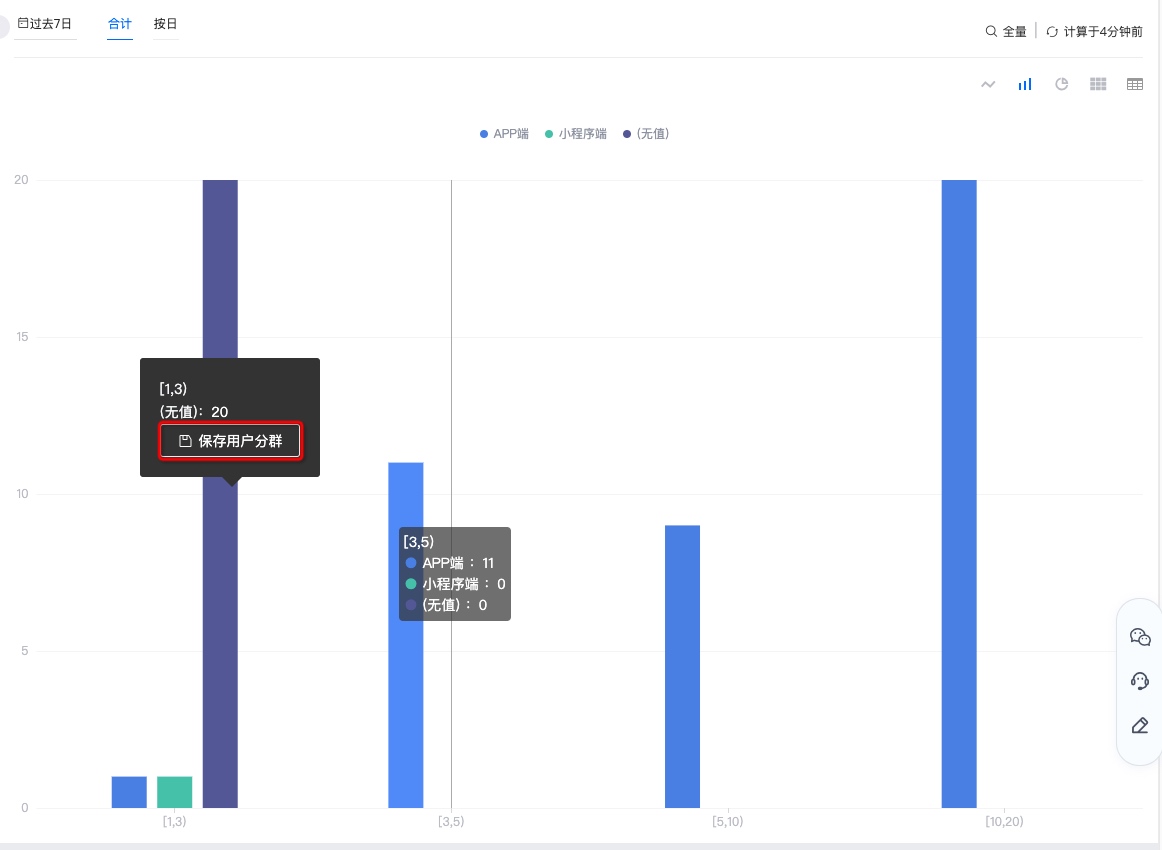
分布分析管理
支持保存、另存为、下载、添加到看板、引用该图表的看板、删除图表、查看更新记录和添加共享功能。
- 重新修改分布分析的指标后,点击“保存”即可完成更新。
- 若需要创建分布分析的副本,点击“另存为”,填写副本名称和说明并保存。
- 若需要下载分布分析的数据,点击“下载”,下载内容包括设置的指标以及详细数据。
- 点击“添加到看板”,可以保存到「我的看板-我的分组」下。
- 点击“引用该图表的看板”,可以查看哪些看板使用了该分布分析。
- 点击「更多-删除图表」,经过二次确认可以删除该图表。
- 点击「更多-更新记录」,可以查看更新该分布分析的操作日志。
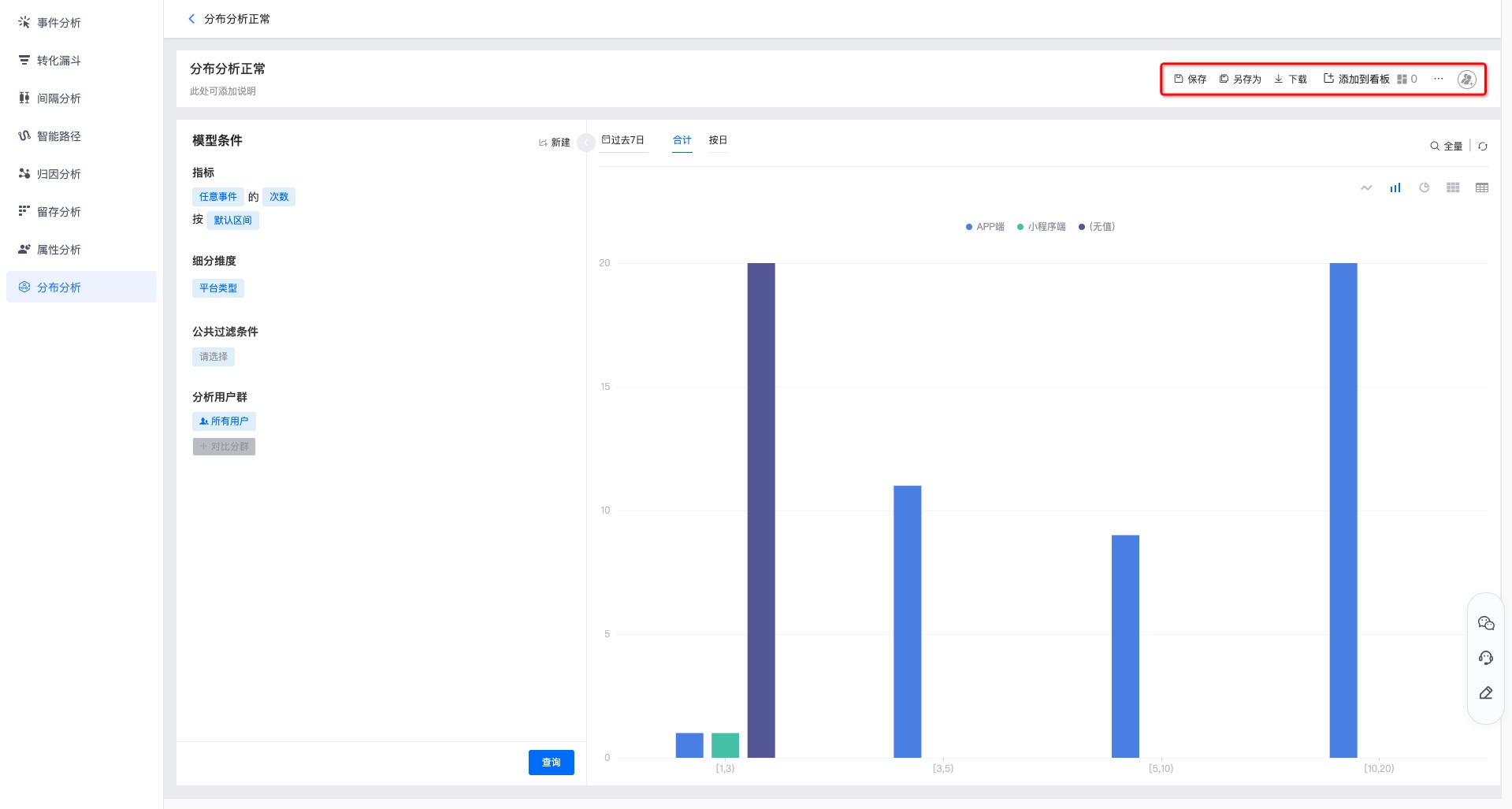
- 点击“添加共享”,可以将该分布分析共享给其他人员,支持设置仅自己可见、项目内所有成员可见、指定成员可见,被赋予权限的用户可以在「共享给我的」的分布分析中查看。
- 项目内所有成员可见:项目中后续新增成员会默认加入并赋予<仅查看>角色,可搜索用户单独修改权限。
- 指定成员可见:可搜索添加某些用户/角色赋予权限。